用户在日常工作中都会接触到word软件,它为用户带来了许多强大且实用的功能,能够满足用户多样的编辑需求,因此word软件深受用户的喜爱,当用户在word软件中编辑文档文件时,会发现打字方向默认为从左到右横排显示,用户想要将其设置为竖排打字,却不知道怎么来操作实现,其实这个问题是很好解决的,用户直接在菜单栏中点击页面布局和文字方向选项,接着在选项卡中点击垂直选项即可解决问题,详细的操作过程是怎样的呢,接下来就让小编来向大家分享一下word竖排打字的方法教程吧,希望用户能够从中获取到有用的经验。
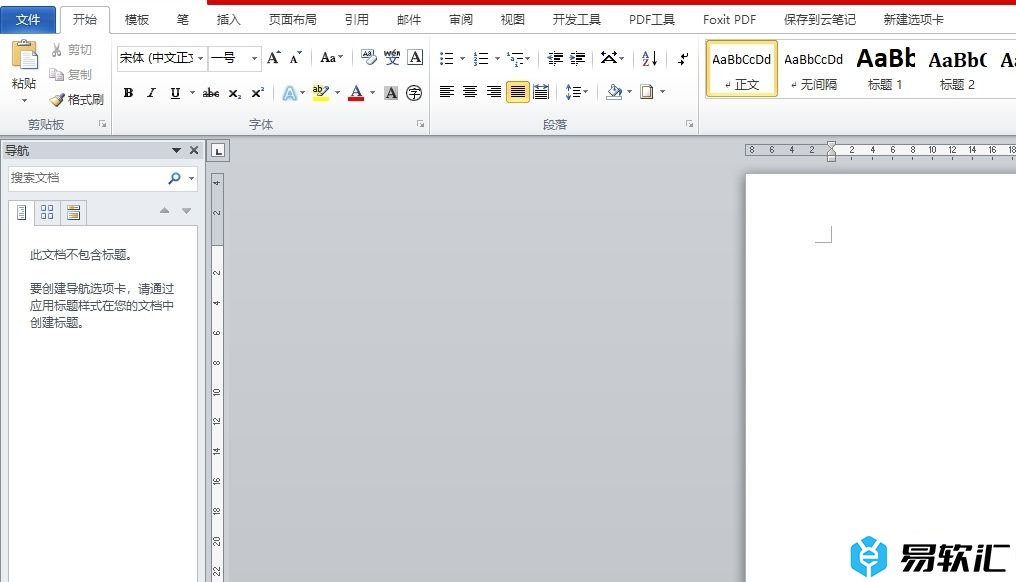
方法步骤
1.用户在电脑上打开word软件,并来到文档文件都编辑页面上来进行设置
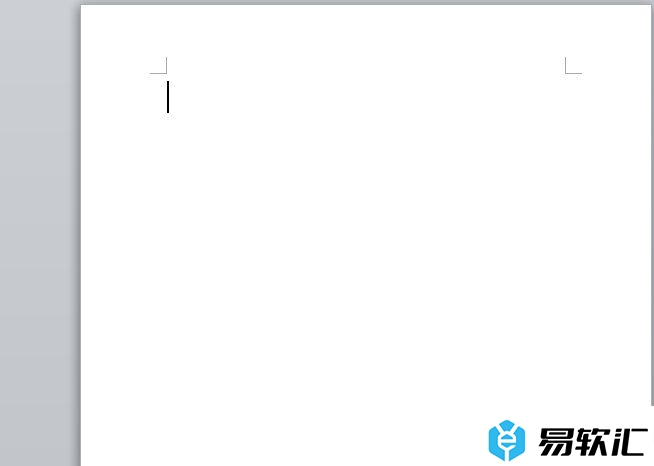
2.接着在页面上方的菜单栏中点击页面布局选项,将会显示出相关的选项卡,用户选择其中的文字方向选项

3.在弹出来的下拉选项卡中,用户选择其中的垂直选项就可以了
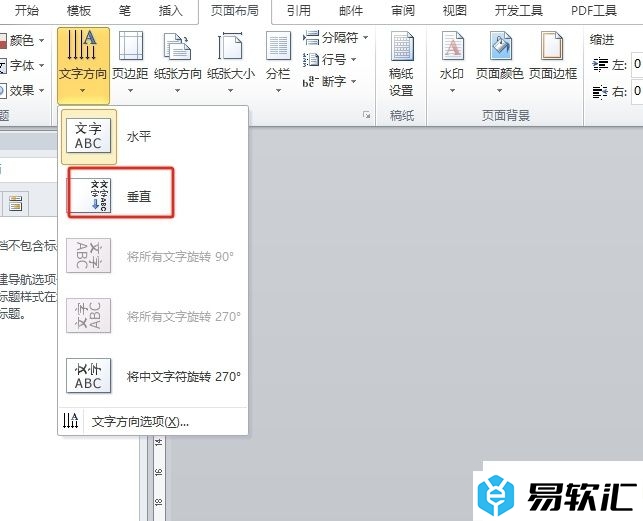
4.完成上述操作后,用户就会发现当前页面上输入的文字内容是竖排显示的效果,如图所示
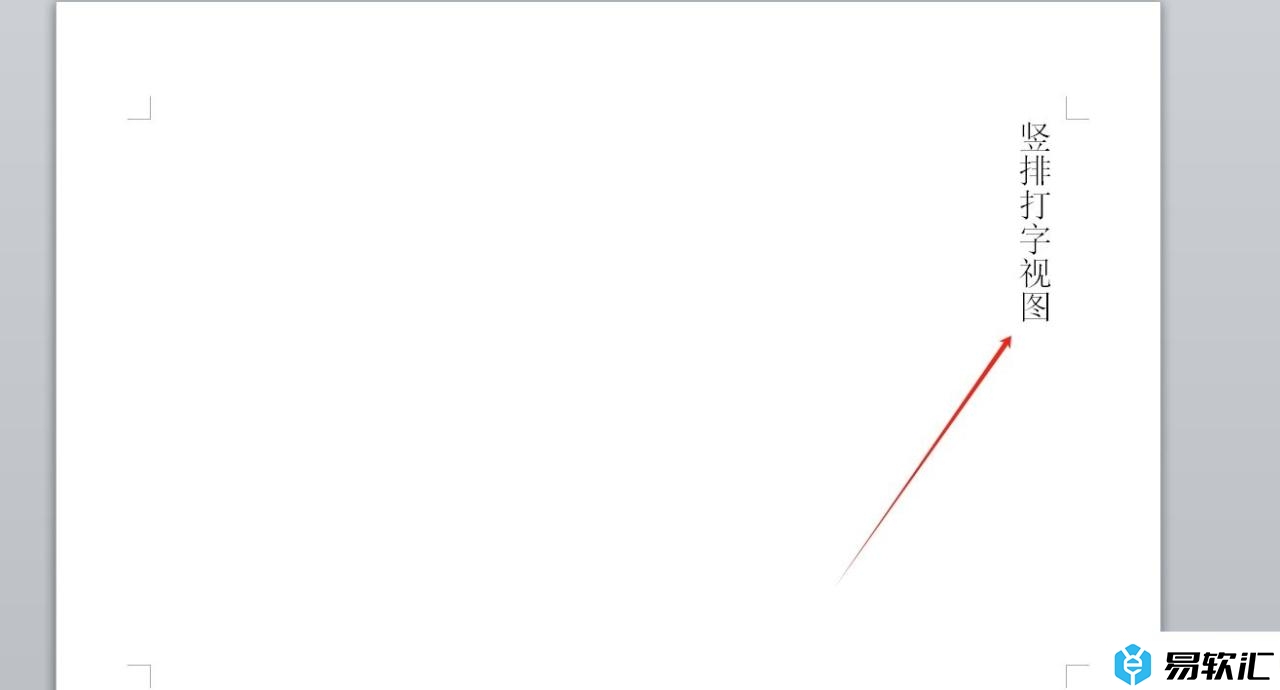
以上就是小编对用户提出问题整理出来的方法步骤,用户从中知道了大致的操作过程为点击页面布局-文字方向-垂直这几步,方法通俗易懂,因此有需要的用户可以跟着小编的教程操作试试看。






